CentOS 6.4黑屏问题可能是许多用户在使用过程中遇到的常见故障之一,这种情况通常表现为系统启动后屏幕完全黑屏,无法显示任何内容或光标,但系统可能仍在后台运行,黑屏问题的原因多种多样,可能涉及硬件故障、驱动程序问题、系统配置错误或启动文件损坏等,以下将详细分析CentOS 6.4黑屏问题的可能原因及解决方法,帮助用户快速定位并解决问题。
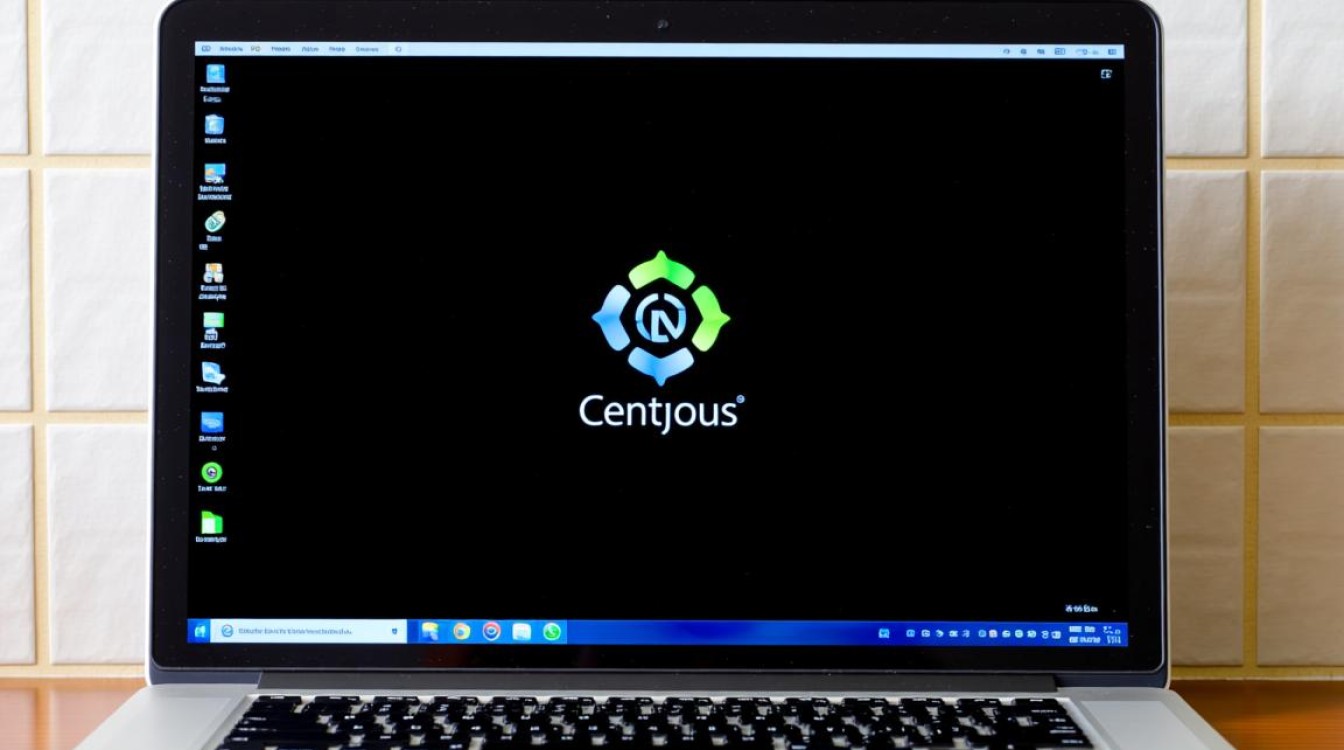
硬件检查与基础排查
硬件问题是导致黑屏的首要排查方向,检查显示器连接是否正常,确保电源线和数据线牢固连接,如果使用独立显卡,尝试重新插拔显卡并确保其正确安装在主板上,内存条接触不良或损坏也可能引发黑屏,可以尝试重新插拔内存条或更换插槽,对于笔记本电脑,外接显示器是否正常显示可以判断问题是否与屏幕本身相关,如果外接显示器正常,可能是笔记本屏幕或排线故障;如果外接显示器同样黑屏,则需重点检查显卡或主板。
启动模式与BIOS设置
CentOS 6.4支持BIOS和UEFI两种启动模式,错误的启动模式可能导致黑屏,重启计算机并进入BIOS设置界面,检查启动模式是否与系统安装时一致,如果系统安装在Legacy BIOS模式下,而BIOS被设置为UEFI启动,可能导致无法正常引导,确保BIOS中显卡设置正确,优先级是否被分配给集成显卡而非独立显卡,对于使用独立显卡的用户,尝试在BIOS中禁用集成显卡,或反之操作,以排除显卡冲突问题。
GRUB引导配置问题
GRUB是Linux系统的引导加载程序,配置错误可能导致系统无法正常启动,从而出现黑屏,可以通过进入救援模式来修复GRUB配置,使用CentOS安装光盘或U盘启动,选择“Rescue installed system”选项,挂载系统分区后,检查/boot/grub/grub.conf文件是否存在或配置正确,确保kernel和initrd路径正确,且指向系统实际的内核文件和初始内存盘,如果文件损坏,可以从备份恢复或重新生成GRUB配置,执行grub-install命令重新安装GRUB,并更新配置文件后重启系统。
显卡驱动与X Window系统问题
显卡驱动不兼容或X Window系统配置错误是导致黑屏的常见软件原因,CentOS 6.4默认使用开源的nouveau驱动,但对于NVIDIA显卡,可能需要安装官方闭源驱动,可以通过进入文本模式(按Ctrl+Alt+F1)登录系统后,卸载nouveau驱动并安装官方驱动,检查/etc/X11/xorg.conf文件是否正确配置了显卡驱动和分辨率,如果文件丢失或配置错误,可以尝试删除该文件让系统自动生成默认配置,或根据显卡型号手动创建配置文件,重启系统后,观察是否能够进入图形界面。
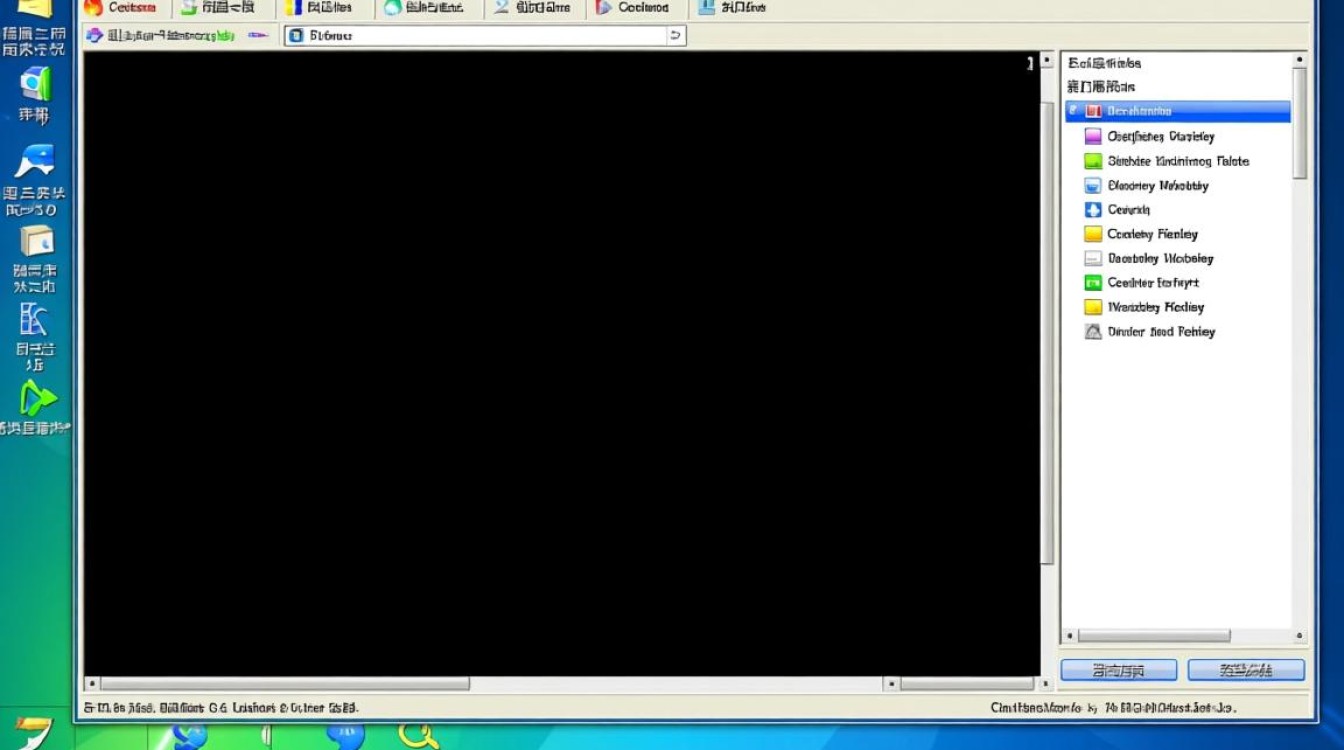
系统文件损坏与修复
系统关键文件损坏也可能引发黑屏问题,可以使用fsck命令检查并修复文件系统错误,通过救援模式挂载系统分区后,执行fsck -y /dev/sdaX(/dev/sdaX为系统分区)命令检查文件系统完整性,如果发现错误,fsck会尝试自动修复,检查/etc/fstab文件中挂载点是否正确,错误的挂载配置可能导致系统无法正常加载文件系统,对于损坏的系统文件,可以从另一台正常工作的CentOS系统复制相同文件到目标系统,或使用rpm命令重新安装相关软件包。
服务冲突与启动项管理
某些系统服务或启动项可能与图形界面冲突,导致黑屏,可以通过进入单用户模式或救援模式禁用可疑服务,在救援模式下,检查/etc/rc.local或/etc/init.d/目录下的服务脚本,识别并禁用可能引起冲突的服务,某些第三方防火墙或安全软件可能与图形界面管理工具冲突,尝试卸载最近安装的软件或更新系统补丁,以排除兼容性问题,使用systemctl命令检查当前运行的服务,禁用非必要服务后重启系统。
日志分析定位问题
系统日志是排查黑屏问题的重要依据,通过救援模式或文本模式登录后,查看系统日志文件/var/log/messages或/var/log/Xorg.0.log,寻找错误或警告信息。Xorg.0.log记录了X Window系统的启动过程,其中包含显卡驱动的加载状态和错误信息,如果日志显示“Mode not supported”或“Failed to load module”,则可能是分辨率或驱动配置问题,根据日志提示,针对性地调整配置文件或驱动设置,可以快速定位问题根源。
重装系统的最后选择
如果以上方法均无法解决黑屏问题,可能需要考虑重新安装系统,在重装前,建议备份重要数据,并确保硬件设备正常工作,安装过程中,注意选择正确的启动模式和分区方案,避免因配置错误再次引发问题,对于老旧硬件,可能需要选择更轻量化的桌面环境或降低系统版本,以提升兼容性。
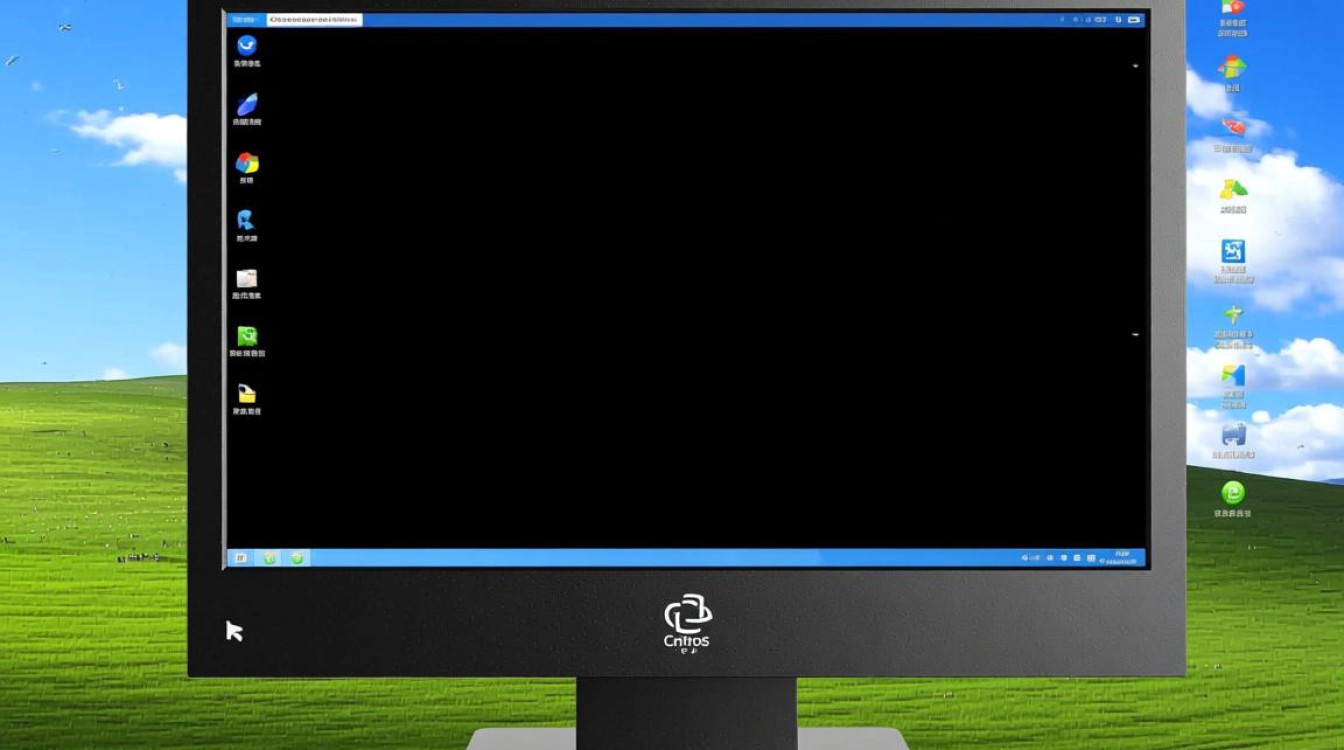
相关问答FAQs
问题1:CentOS 6.4黑屏后如何进入文本模式?
解答:如果系统启动后黑屏,可以尝试按Ctrl+Alt+F1到Ctrl+Alt+F6切换到不同的文本终端,如果能够登录,说明图形界面存在问题,可以通过检查显卡驱动或X配置文件来解决,如果无法切换,可能需要通过救援模式修复系统。
问题2:如何备份和恢复GRUB配置文件?
解答:备份GRUB配置文件可以通过执行cp /boot/grub/grub.conf /boot/grub/grub.conf.bak完成,恢复时,将备份文件复制回原位置即可,如果文件丢失,可以在救援模式下重新生成GRUB配置,执行grub-install /dev/sda(/dev/sda为硬盘设备名)后,手动编辑grub.conf文件确保路径正确。